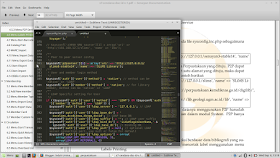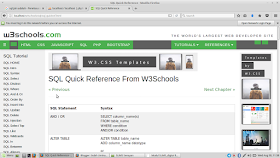Kamis, 31 Agustus 2017
Membuat P2P (Peer to Peer) pada Slims
Assalamualaikum Wr. Wb
Apa kabar sobat? Semoga selalu senantiasa dalam lindungan Tuhan YME. Amin. Langsung saja kali ini saya akan sharing mengenai cara menambah fitur P2P (Peer to Peer).
A. Pendahuluan
1. Pengertian
P2P merupakan singkatan dari SiPeer-to-SiPeer (bahasa Inggris) atau teknologi dari “ujung” ke “ujung” pertama kali di luncurkan dan dipopulerkan oleh aplikasi-aplikasi “berbagi-berkas” (file sharing) seperti Napster dan KaZaA. Pada konteks ini teknologi P2P memungkinkan para pengguna untuk berbagi, mencari dan mengunduh berkas.
2. Latar Belakang
Untuk mengoptimalkan slims, kita perlu menambahkan fitur berupa P2P, karena dengan lebih lengkapnya fitur, kita akan lebih mudah dalam mengoptimalkan penggunaannya.
3. Maksud dan Tujuan
- Untuk meng-copy katalog dari perpustakaan lain
- Melengkapi fitur Slims
4. Hasil yang Diharapkan
P2P dapat ternstall dengan baik, dan dapat digunakan dengan optimal.
B. Alat dan Bahan
1. PC yang telah terinstall Slims
C. Durasi waktu
5 menit
D. Uraian Kegiatan
1. Buka file slims anda di file manager.
2. Cari file sysconfig.inc.php, karena konfigurasinya ada di file tersebut.
3. Cari script
$sysconf[’p2pserver’][1] = array(’uri’ => ’http://127.0.0.1/senayan3-stable14’, ’name’
=> ’SLiMS Library’);
4. Ganti script diatas menjadi
$sysconf[’p2pserver’][1] = array(’uri’ => ’http://127.0.0.1/slims’, ’name’ => ’SLiMS Li-
brary’);
$sysconf[’p2pserver’][2] = array(’uri’ => ’http://perpustakaan.kemdiknas.go.id/digilib/’,
’name’ => ’Perpustakaan Diknas’);
$sysconf[’p2pserver’][3] = array(’uri’ => ’http://lib.geologi.ugm.ac.id/lib’, ’name’ =>
’Perpustakaan Geologi UGM’);
maksudnya kita akan memasukkan alamat perpustakaan yang akan kita tuju.
5. Kita buka slims kita lewat web browser.
localhost/nama_file
6. Masuk file Bibliography >> P2P service
7. Masukkan koleksi yang akan kita cari di perpustakaan lain. Pilih server yang akan kita tuju.
8. Pilih beberapa koleksi yang ada lalu create.
E. Hasil yang Diperoleh
P2P telah berjalan di slims.
F. Kesimpulan
Penambahan fitur P2P tidaklah sulit, serta lebih mudah untuk kita meng copy catalog dari perpustakaan lain.
G. Referensi
https://id.wikipedia.org/wiki/P2P
s7-cendana-doc-id-v.1.pdf
Rabu, 30 Agustus 2017
Install & Penggunaan e-DDC untuk Slims
Assalamualaikum Wr. Wb
Hai sobat, apa kabar hari ini? Semoga senantiasa dalam lindungan-Nya. Kali ini saya akan sharing mengenai bagaimana cara menginstal e-DDC di Slims. Langsung saja
A. Pendahuluan
1. Pengertian
e-DDC (electronyc Dewei Decimal Classification) yakni sebuah sistem elektronik yang digunakan untuk mengklasifikasikan koleksi yang ada di perpustakaan yang diterapkan dalam aplikasi Slims.
2. Latar Belakang
e-DDC melengkapi fitur yang ada pada slims. e-DDC akan mempermudah kelompok pengolah koleksi untuk menentukan nomor klasifikasi koleksi yang ada.
3. Maksud dan Tujuan
-Untuk memudahkan dalam mengklasifikasikan koleksi
-Mengefisienkan waktu karena lebih cepat.
4. Hasil yang Diharapkan
Sistem dapat digunakan dengan baik pada aplikasi Slims.
B. Alat dan Bahan
1. PC yang sudah terinstall Slims
2. Package e-DDC
C. Durasi waktu
Waktu yang dibutuhkan 5 menit
D. Uraian Kegiatan
1. Download package e-DDC di website resminya, atau di group facebook e-DDC, cari yang sesuai dengan versi slims anda.
2. Ekstrak packet nya. Akan ada 1 folder admin dan databasenya.
3. Copy folder admin dari folder e-DDC pindah di folder bibliography kalian.
5. Kemudian, buka slims anda. Lihat di menu bibliography, dan masuk ke submenu tambah bibliography baru.
6. Cari di bawah kolok judul seri, menu e-DDC sudah ada
Untuk menggunkannya, dapt kita lakuka dengan cara.
1. Kita isi dahulu kolom-kolom diatasnya.
2. Setelah itu untuk mencari nomer klasifikasi dengan mengklik menu e-DDC.
3. Kemudian cari menu content untuk memulai mencari nomer klasifikasinya.
4. Kemudian copy nomer klasifikasikan dan masukkan/paste di kolom klasifikasi.
5. Selesai
E. Hasil yang Didapatkan
e-DDC telah terinstall dan dapat digunakan di Slims
F. Kesimpulan
Mulanya yang kita berpikiran sulit untuk menginstall slim ternyata salah. Installasinya mudah begitupun penggunaannya.
G. Referensi
Selasa, 29 Agustus 2017
Install Slims 8.3.1 (Akasia)
Assalamualaikum Wr. Wb
Apa kaba kawan? Semoga senantiasa dalam lindunganNya, dimanapun dan kapanpun. Kali ini saya sharing mengenai bagaimana cara menginstall slim?? Langsung saja.. Come On!
A. Pendahuluan
1. Pengertian
Senayan, atau lengkapnya Senayan Library Management System (SLiMS), adalah perangkat lunak sistem manajemen perpustakaan (library management system) sumber terbuka yang dilisensikan di bawah GPL v3. Aplikasi web yang dikembangkan oleh tim dari Pusat Informasi dan Humas Departemen Pendidikan Nasional Republik Indonesia ini dibangun dengan menggunakan PHP, basis data MySQL, dan pengontrol versi Git. Pada tahun 2009, Senayan memenangi INAICTA 2009 untuk kategori open source.
2. Latar Belakang
Banyaknya perpustakaan yang ada di wilayan sabang sampai merauke. Dengan adanya aplikasi ini, petugas dan anggota perpustakaan akan lenih mudah dalam mengaksesnya.
3. Maksud dan Tujuan
1. Mempermudah kinerja petugas perpustakaan.
2. Mempermudah masyarakat mengakses buku.
4. Hasil yang Diharapkan
Slim dapat terinstall dengan baik di laptop.
B. Alat dan Bahan
1. Laptop
2. File slims
C. Waktu yang Dibutuhkan
10-15 menit.
D. Uraian Kegiatan
1. Buka dahulu laptop anda, dan pastikan sudah menyala.
3. Lalu ekstrak dahulu slims nya. Lebih baik hasil ekstrakkan diganti namanya, agar lebih mudah. Misalnya diganti dengan library.
4. Buka terminal dengan menekan secara bersamaan ctrl+alt+T setelah itu masuk ke root
5. Lanjutkan untuk masuk ke /var/www/html/.
6. Setelah itu beri hak akses pada slims dengan perintah
$chmod -R 777 nama_file(library)
7. Lalu kita buka phpmyadamin kita di browser ya..
localhost/phpmyadmin
8. Lalu buat database misalnya library.
9. Setelah berhasil membuat database, kita impor tabel yang ada pada library/install. Masukkan senayan.sql & sampledata.sql.
10. Lalu kita coba untuk mencoba membuka di browser dengan
localhost/perpustakaan
11. Lanjutkan di setiap stepnya ya..
Klik new install saja..
12. Selesai, selamat belajar.
E. Hasil yang Didapatkan
Slim dapat terinstall di laptop.
F. Kesimpulan
Penginstallan slims tidak sulit. Akan tetapi, kita membutuhkan ketelitin di setiap prosesnya, apa lagi di di bagian hak akses.
G. Referensi
https://id.wikipedia.org/wiki/Senayan_(perangkat_lunak)
Senin, 28 Agustus 2017
Otomasi Perpustakaan di Dinas Kearsipan dan Perpustakaan Klaten - PART 1
Assalamualaikum Wr. Wb. Apa kabar sobat? Semoga senantiasa bahagia dibawah ridhoNya. Amin. Langsung saja kali ini saya akan sharing mengenai pengalaman pertama saya ketika di ajak Embah Suro di Dinas Arsip dan Perpustakaan Klaten.
A. Pendahuluan
1. Pengertian
Optimasi adalah suatu proses untuk mencapai hasil yang ideal atau optimasi (nilai efektif yang dapat dicapai). Optimasi dapat diartikan sebagai suatu bentuk mengoptimalkan sesuatu hal yang sudah ada, ataupun merancang dan membuat sesusatu secara optimal.
2. Latar Belakang
Sejarah Kantor Arsip dan Perpustakaan Klaten
Berdirinya Perpustakaan Umum Kabupaten Klaten bermula dari
keinginan berbagai tokoh masyarakat yang menghendaki adanya tempat pusat
pembelajaran bersama dan diskusi bagi masyarakat Klaten. Dari
keinginan itu Lembaga Perpustakaan Departemen Pendidikan dan Kebudayaan
menyarankan dengan Surat Nomor : 510/I.UM/1971 tanggal 27 Juli 1971
perihal saran pembentukan Dewan Perpustakaan Kota Kabupaten Klaten,
sebagai Pembina Perpustakaan “Sasana Pustaka” Klaten.
Menangggapi saran dari Lembaga Perpustakaan Departemen Pendidikan dan Kebudayaan Jakarta tersebut Bupati Klaten Soetijoso membentuk Dewan Perpustakaan Kabupaten Klaten dengan SK Nomor : II/066/S.K./Kdh/73 tanggal 20 Maret 1973 tetang Pembentukan Dewan Perpustakaan Kabupaten Klaten. Bertugas membina dan mengatur Perpustakaan Umum “Sasana Pustaka“ Kabupaten Klaten yang dijadikan perpustakaan induk Kabupaten Klaten.
Untuk menindak lanjuti keberadaan Perpustakaan Sasana Pustaka dalam menjalankan aktifitasnya kepada masyarakat, pada tanggal 28 Desember 1973 diadakan persetujuan bersama antara Bupati Klaten dengan Lembaga Perpustakaan Departemen Pendidikan dan Kebudayaan Jakarta yang isinya adalah : Bupati Klaten menyanggupi mendirikan gedung Perpustakaan Umum milik Pemerintah Daerah yang beralamat Jalan Pramuka Nomor 3 beserta perlengkapan kantor. Sementara ini Lembaga Perpustakaan Departemen Pendidikan Jakarta akan menyediakan sejumlah buku-buku untuk koleksi diberikan 2.500 eksemplar, kemudian setiap tahun akan diberikan 20 persen dari jumlah koleksi.
Setelah terbentuknya Dewan Perpustakaan Kota Kabupaten Klaten, kemudian ditindak lanjuti oleh Bupati Klaten dengan SK Bupati Kepala Daerah Kabupaten Klaten Nomor :Ad.II/SK/KDH/078/II/75 tanggal 24 Pebruari 1975 didirikan Perpustakaan Umum “Sasana Pustaka“ berbentuk yayasan dengan akte notaris Nomor. 4 tertanggal 3 Maret 1975.
Untuk lebih memantapkan kedudukan dan fungsi Perpustakaan sebagai lembaga pendidikan non formal, maka Pemerintah Kabupaten Klaten menetapkan Perda nomor 2 tahun 1996 tentang Perpustakaan Umum. Ketika itu kelembagaan masih di Sub Bagian Organisasi dan Tata Laksana Sekretariat Daerah Tingkat II Kabupaten Klaten.
Seiring dengan perkembangan Perpustakaan yang terus meningkat, Pemerintah Kabupaten mengeluarkan Perda nomor 18 Tahun 2001 tentang kelembagaan Kantor Arsip dan Perpustakaan Umum. Dimana Perpustakaan Umum kedudukannya pada Seksi Pelayanan Perpustakaan.
Menangggapi saran dari Lembaga Perpustakaan Departemen Pendidikan dan Kebudayaan Jakarta tersebut Bupati Klaten Soetijoso membentuk Dewan Perpustakaan Kabupaten Klaten dengan SK Nomor : II/066/S.K./Kdh/73 tanggal 20 Maret 1973 tetang Pembentukan Dewan Perpustakaan Kabupaten Klaten. Bertugas membina dan mengatur Perpustakaan Umum “Sasana Pustaka“ Kabupaten Klaten yang dijadikan perpustakaan induk Kabupaten Klaten.
Untuk menindak lanjuti keberadaan Perpustakaan Sasana Pustaka dalam menjalankan aktifitasnya kepada masyarakat, pada tanggal 28 Desember 1973 diadakan persetujuan bersama antara Bupati Klaten dengan Lembaga Perpustakaan Departemen Pendidikan dan Kebudayaan Jakarta yang isinya adalah : Bupati Klaten menyanggupi mendirikan gedung Perpustakaan Umum milik Pemerintah Daerah yang beralamat Jalan Pramuka Nomor 3 beserta perlengkapan kantor. Sementara ini Lembaga Perpustakaan Departemen Pendidikan Jakarta akan menyediakan sejumlah buku-buku untuk koleksi diberikan 2.500 eksemplar, kemudian setiap tahun akan diberikan 20 persen dari jumlah koleksi.
Setelah terbentuknya Dewan Perpustakaan Kota Kabupaten Klaten, kemudian ditindak lanjuti oleh Bupati Klaten dengan SK Bupati Kepala Daerah Kabupaten Klaten Nomor :Ad.II/SK/KDH/078/II/75 tanggal 24 Pebruari 1975 didirikan Perpustakaan Umum “Sasana Pustaka“ berbentuk yayasan dengan akte notaris Nomor. 4 tertanggal 3 Maret 1975.
Untuk lebih memantapkan kedudukan dan fungsi Perpustakaan sebagai lembaga pendidikan non formal, maka Pemerintah Kabupaten Klaten menetapkan Perda nomor 2 tahun 1996 tentang Perpustakaan Umum. Ketika itu kelembagaan masih di Sub Bagian Organisasi dan Tata Laksana Sekretariat Daerah Tingkat II Kabupaten Klaten.
Seiring dengan perkembangan Perpustakaan yang terus meningkat, Pemerintah Kabupaten mengeluarkan Perda nomor 18 Tahun 2001 tentang kelembagaan Kantor Arsip dan Perpustakaan Umum. Dimana Perpustakaan Umum kedudukannya pada Seksi Pelayanan Perpustakaan.
3. Maksud dan Tujuan
1. Agar lebih mengoptimalkan kegiatan perpustakaan Klaten
2. Agar masyarakat Klaten dapat meminjam buku menjadi lebih mudah.
3. Menjalin kerjasama antara pihak Dinas Kearsipan dan Perpustakaan Klaten dengan BLC Teok-KPLI Klaten
4. Hasil yang Diharapkan
Operasional perpustakaan lebih optimal.
B. Waktu yang Dibutuhkan
Waktu yang dibutuhkan untuk memaparkan mengenai perpustakaan online dari Universitas Mulawarman Samarinda sekitar 4 jam.
C. Uraian Kegiatan
Pagi hari saya Indah Uminaroh dan teman saya Ika Novita Fatmawati dipanggil embah Suro untuk ikut di Dinas Kearsipan dan Perpustakaan Klaten. Pertama kami sangat kaget dan bingung kami mau disuruh apa. Lalu, sekitar jam 9 kami berangkat ke perpustakaan, tetapi tidak hanya kami dan embah. Ternyata masih ada 2 orang lagi, yaitu Bang Salam dan Bang Ari dari Universitas Mulawarman, Samarinda. Kami sempat kaget. Akhirnya embah mengenalkan kemi kkepada mereka. Sampai di Dimas Kearsipan dan Perpustakaan kami masuk, kami empat menunggu sekitar 30 menit menunggu ketua perpustakaan datang.
Setelah beberapa lama menunggu akhirnya beliau datang. Lalu, beliau membuka acara tersebut, ia memberi sedikit dambutan kepada kami. Di acara itu tidak hanya kami berlima, akan tetapi petugas kearsipan dan perpustakaan pun ikut andil didalamnya. Lalu kepala dinas kearsipan dan perpustakaan memberikan waktu kepada embah Suro untuk sedikit memberikan sambutan.
Sambutan selesai, Bang SAlam mulai mempresentasikan perpustakaan yang ada di Universitasnya yang beliau olah. Beliau memaparkan banyak hal mengenai perpustakaan. Hingga ia juga memaparkan mengenai aplikasi yang digunakan untuk mengolah perpustakaan tersebut, yaitu Slims. Aplikasi ini memang khusus unutk aplikasi perpustakaan, yang dimana fitur-fitur di dalamnya sudah sangat lengkap.
Beliau juga memaparkan bahwa Slims tersebut memiliki keunggulan yang sangat banyak. Misal, bila ada pustakawan yang lupa mengembalikan buku aplikasi tersebut akan dapat mengirimkan email ataupun SMS ke pustakawan tersebut. Dengan begitu sebagai petugas perpustakaan akan lebih mudah untuk bekerja.
Dengan adanya aplikasi inipin masayrakat akan lebih mudah meminjam buku, secara online. Dan paling utama pustakawan tidak perlu datang ke perpustakaan, karena hanya dengan gawai mereka dapat meminjam buku yang mereka inginkan.
Selesai Bang Salam presentasi, dibukalah sesi tanya jawab. Ada beberapa petugas yang bertanya. Salah satunya "Bagaimana ketika ada seorang peminjam, setelah pinjam tak terduka ia mendapat tugas untuk pergi dari wilayah ia meminjam buku. Dan keluarganya tidak tahu persoalan tersebut. Padahal waktu peminjamannya sudah habis. Bagaimana solusinya?" Secara langsung Bang Salam menejawab "Dalam aplikasi ini, kita dapat mengirimkan email ke sang peminjam buku. Bila memang dengan email tetap tidak bisa cara kedua yaitu dengan SMS. Bila masih tidak bisa pula cara terakhir yaitu menelpon si peminjam tadi bahwa waktu peminjamannya sudah habis. Atau juga, sang peminjam buku memperpanjang jangka waktu peminjaman."
D. Hasil yang Didapatkan
Pihak Dinas Kearsipan dan Perpustakaan Klaten akan menjalankan program tersebut. Dan akan memulai untuk mengoptimalkan server terlebih dahulu.
E. Kesimpulan
Dengan adanya aplikasi perustakaan ini, maka masyarakat akan lebih mudah dalam mengakses buku yang diperlukan.
F. Dokumentasi
G. Referensi
https://arpusda.jatengprov.go.id/kabupaten-klaten/sejarah-57036
https://id.wikipedia.org/wiki/Optimasi
Sabtu, 26 Agustus 2017
Pasca Perpindahan BLC Telkom di RSPD Klaten
Assalamualaikum Wr.
Wb
Halo kawan apa
kabar? Semoga tetap dalam lindungan-Nya. Kali ini saya akan bercerita
kegiatan di BLC Telkom-KPLI Klaten selain sharing ilmu. Di BLC kita
juga membutuhkan kerja sama yang sangat besar. Ini sedikit cerita
waktu proses pindahan dari BLC Telkom di Jl. Srigading ke RSPD di Jl.
Pemuda, tepatnya di depan Alun-Alun Kota Klaten.
A. Pendahuluan
1. Latar
Belakang
Pada
awalnya BLC Telkom berada di Jl. Srigading, Klaten Tengah, akan
tetapi karena ada perintah dari bupati untuk memindah BLC di RSPD
yang berada di Jl. Pemuda depan Alun-Alun Kota Klaten. Gedung yang
akan kami tempati tidak pernah ditempati sebelumnya. Maka dari itu
kita gotong royong untuk membersihkan gedung BLC yang baru.
2. Hasil yang
diharap
Gedung yang
kami bersihkan bersama akan menjadi bersih dan nyaman untuk ditempati
sehari-hari.
B. Alat dan Bahan
1. Sapu
2. Cikrak
3. Gerobak
sampah
4. Selang air
5. Sabit
6. Garpu sampah
C. Waktu yang
Dibutuhkan
4-5 jam
D. Langkah/Tahapan
1. Pertama kita
di arahkan Mas Rojez untuk membagi antara tugas perempuan dan
laki-laki.
2. Kita
membersihkan sarang laba-laba yang ada diatas.
3. Kita memulai
kegiatan dengan menyiram lantainya.
4. Lalu,
perempuan menyapu lantai yang telah disiram, akan tetapi karena debu
yang terlalu tebal kita harus banyak menyiram lantai dengan air yang
cukup banyak. Karena debu bisa bertaburan.
5. Yang lain
juga mengambil gerobak sampah untuk wadah sampah yang dibersihkan
yang nantinya dibuang ke belakang.
6. Yang paling
utama kita bersihkan adalah gedung belakang.
7. Setelah
selesai membersihkan gedung belakang, kita para perempuan
membersihkan gedung utama tempat untuk kita nanti. Mulai dari nyapu
dan ngepel.
8. Kita
bergantian untuk nyapu dan ngepel lantai.
9. Setelah
semuanya bersih kita istirahat sebentar.
10. Tepatnya
maghrib kita baru selesai lalu kita pulang ke kost-an masing-masing.
E. Hasil yang
diperoleh (Dokumentasi)
Sedikit foto
ketika bersih-bersih.
F. Kesimpulan
Alhamdulillah
gedung yang kita bersihkan sudah bersih walaupun tidak sepenuhnya
bersih. Karena lantainya masih terbuat dari semen, dan belum di
kramik ataupun diplester. Akan tetapi, yang dapat kami peroleh dari
sini adalah nilai kebersamaannya, nilai gotong royong, betapa sangat
kuatnya tali persaudaraan antara kita, cie kita^_^.
Jumat, 25 Agustus 2017
SQL Order by, And/Or, dan Distinct | SQL Part 3
Assalamualaikum Wr. Wb.
Bagaimana kabar sobat? Semoga senantiasa sejahtera. Amin. Langsung saja kali ini saya akan bahas mengenai SQL Order By, And\Or, dan Dictinct. Apa itu? Mari kita ulas!
A. Pendahuluan
1. Pengertian
a. Order By
Menurut saya mengurutkan sesuai dari abjad. Order by dibagi menjadi 2, yaitu DESC dan ASC. DESC atau descending adalah mengurutkan dari abjad Z menuju abjad A. Sedangkan ASC atau ascending adalah mengurutkan dari abjad A ke abjad Z.
b. And\Or
artinya dan\atau. And ini berarti kedua syarat harus dipenuhi. Sedangkan Or tidak harus keduanya, bila syarat satu telah terpenuhi berarti sudah dapat ditampilkan.
3. Distinct
merupakan SQL yang tidak beda jauh dengan select.
2. Latar Belakang
Karena SQL Order by, And/Or, dan Distinct merupakan syarat yang mungkin dan sering diterpakan dalam mengquery database.
3. Hasil yang Diharap
Database dapat ditampilkan sesuai keinginan.
B. Alat dan Bahan
1. Laptop/Komputer
2. Database.
C. Waktu yang Dibutuhkan
5 menit.
D. Tahapan
1. Buka dulu komputer.laptop anda, dan pastikan menyala ya.
2. Buka di browser phpmyadmin dengan alamat
localhost/phpmyadmin
3. Buka juga w3school offline sebagai referensinya dengan alamat
localhost/w3school
4. Lalu pada w3school cari learn sql
5. Kembali ke databse di phpmyadmin anda. Pilih database dan klik pada bagian SQL.
6. Pertama saya akan mengurutkan customerName dari tabel customers dengan ASC. SQL nya
select customerName from customers order by customerName ASC;
7. Lalu saya akan mengurutkan berdasarkan DESC ya, SQL nya yaitu
select customerName from customers order by customerName DESC;
8. Selesai order by, saya lanjutkan And\Or. Kita mulai dari And. Di database saya ada tabel customers, saya akan menampilkannya, akan tetapi ada syarat country Australia dan city Melbourne, SQL nya yaitu
select*from customers where country='Australia' and city='Melbourne'
9. Lalu kita lanjut ke Or tetap dengan contoh yang sama seperti And
select*from customers where country='Australia' or city='Nantes'
ini hanya salah satu yang memenuhi tetap akan ditampilkan.
10. Lanjutkan ke Distinct yaitu hampir sama dengan select akan tetapi lebih diperuntukkan ke column. SQL nya
select distinct customerName from Customer;
G. Kesimpulan
Database dapat ditampilkan dengan maksimal
F. Referensi
w3schools
Bagaimana kabar sobat? Semoga senantiasa sejahtera. Amin. Langsung saja kali ini saya akan bahas mengenai SQL Order By, And\Or, dan Dictinct. Apa itu? Mari kita ulas!
A. Pendahuluan
1. Pengertian
a. Order By
Menurut saya mengurutkan sesuai dari abjad. Order by dibagi menjadi 2, yaitu DESC dan ASC. DESC atau descending adalah mengurutkan dari abjad Z menuju abjad A. Sedangkan ASC atau ascending adalah mengurutkan dari abjad A ke abjad Z.
b. And\Or
artinya dan\atau. And ini berarti kedua syarat harus dipenuhi. Sedangkan Or tidak harus keduanya, bila syarat satu telah terpenuhi berarti sudah dapat ditampilkan.
3. Distinct
merupakan SQL yang tidak beda jauh dengan select.
2. Latar Belakang
Karena SQL Order by, And/Or, dan Distinct merupakan syarat yang mungkin dan sering diterpakan dalam mengquery database.
3. Hasil yang Diharap
Database dapat ditampilkan sesuai keinginan.
B. Alat dan Bahan
1. Laptop/Komputer
2. Database.
C. Waktu yang Dibutuhkan
5 menit.
D. Tahapan
1. Buka dulu komputer.laptop anda, dan pastikan menyala ya.
2. Buka di browser phpmyadmin dengan alamat
localhost/phpmyadmin
3. Buka juga w3school offline sebagai referensinya dengan alamat
localhost/w3school
4. Lalu pada w3school cari learn sql
5. Kembali ke databse di phpmyadmin anda. Pilih database dan klik pada bagian SQL.
6. Pertama saya akan mengurutkan customerName dari tabel customers dengan ASC. SQL nya
select customerName from customers order by customerName ASC;
7. Lalu saya akan mengurutkan berdasarkan DESC ya, SQL nya yaitu
select customerName from customers order by customerName DESC;
select*from customers where country='Australia' and city='Melbourne'
9. Lalu kita lanjut ke Or tetap dengan contoh yang sama seperti And
select*from customers where country='Australia' or city='Nantes'
ini hanya salah satu yang memenuhi tetap akan ditampilkan.
10. Lanjutkan ke Distinct yaitu hampir sama dengan select akan tetapi lebih diperuntukkan ke column. SQL nya
select distinct customerName from Customer;
G. Kesimpulan
Database dapat ditampilkan dengan maksimal
F. Referensi
w3schools